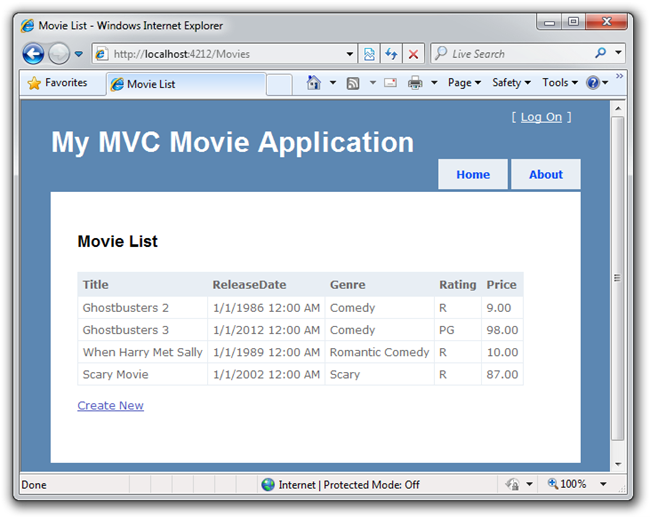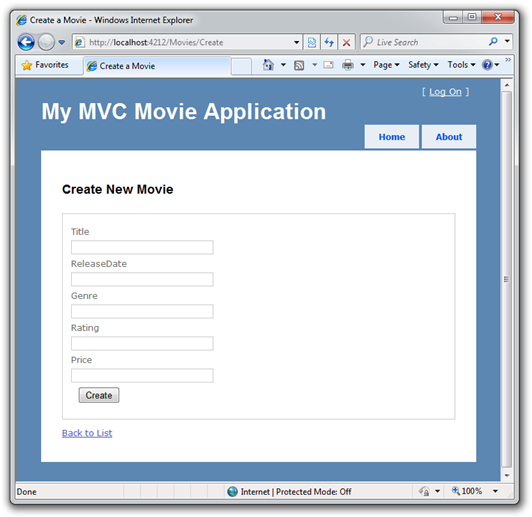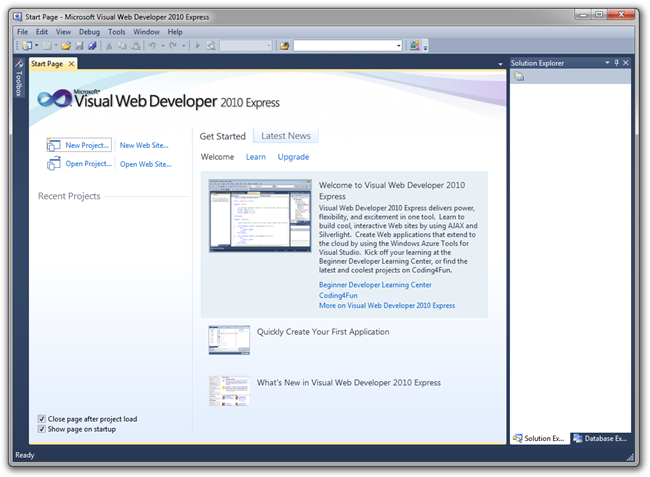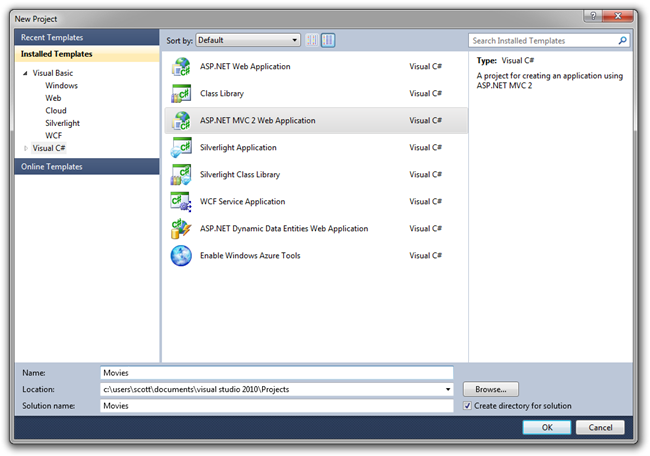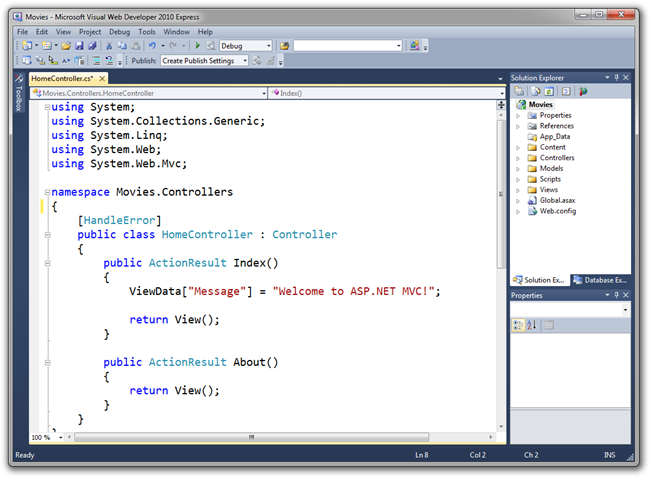Примечание
Для доступа к этой странице требуется авторизация. Вы можете попробовать войти или изменить каталоги.
Для доступа к этой странице требуется авторизация. Вы можете попробовать изменить каталоги.
Примечание
Обновленная версия, если это руководство доступно здесь с помощью Visual Studio 2013. В новом руководстве используется ASP.NET MVC 5, который предоставляет множество улучшений по сравнению с этим руководством.
В этом руководстве для начинающих представлены основы ASP.NET MVC. Вы создадите простое веб-приложение, которое считывает и записывает данные из базы данных. Посетите центр обучения ASP.NET MVC , чтобы найти другие руководства и примеры ASP.NET MVC.
Давайте создадим наш первый ASP.NET веб-приложение MVC с помощью Visual Web Developer 2010 Express. Мы создадим небольшое приложение списка фильмов, которое позволит нам создавать и перечислять фильмы.
Что вы создадите
Ниже приведены два снимка экрана приложения, которое вы создадите. У вас будет простая таблица фильмов с различными столбцами.
Кроме того, у вас будет форма создания, чтобы мы могли добавлять фильмы в список.
Чему вы научитесь
В этом руководстве описаны основы создания веб-приложения MVC ASP.NET с помощью Visual Studio. Вы узнаете:
- Создание нового проекта MVC ASP.NET
- Создание базы данных с помощью SQL Server
- Создание ASP.NET контроллеров и представлений MVC
- Получение и отображение данных
- Изменение данных и включение проверки данных
- Обновление схемы базы данных
Начало работы
Начните с запуска Visual Web Developer 2010 Express (я буду называть его VWD) и выберите Создать проект на начальном экране.
Visual Web Developer — это интегрированная среда разработки или интегрированная среда разработчика. Так же, как вы используете microsoft Word для написания документов, вы будете использовать интегрированную среду разработки для создания приложений. В верхней части окна есть панель инструментов с различными доступными параметрами, а также меню, которое вы также могли использовать для выбора файла | Новый проект.
Создание первого приложения
Вы можете создавать приложения с помощью Visual Basic или Visual C#. Пока выберите Visual C# слева, а затем выберите "ASP.NET веб-приложение MVC 2". Назовите проект "Фильмы" и нажмите кнопку ОК.
Справа находится Обозреватель решений со всеми файлами и папками в приложении. В большом окне посередине вы редактируете код и проводите большую часть времени. Visual Studio использует шаблон по умолчанию для только что созданного проекта MVC ASP.NET, поэтому у вас есть работающее приложение без каких-либо действий. Это простой "Hello World! проект, и это хорошее место, чтобы начать для нашего приложения.
Нажмите кнопку "Воспроизвести" на панели инструментов.
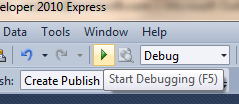
Это зеленая стрелка, указывающая вправо, которая скомпилирует программу и запустит приложение в веб-браузере.
ПРИМЕЧАНИЕ. Вместо этого можно нажать клавишу F5 на клавиатуре или выбрать Отладка ->Начать отладку в меню "Отладка".
Это приведет к тому, что Visual Web Developer запустит веб-сервер разработки и запустит веб-приложение (для этого не требуется настраивать или вручную). Затем он запустит браузер и настроит его для просмотра домашней страницы приложения. Обратите внимание, что в адресной строке браузера указано "localhost", а не что-то вроде example.com. Это связано с тем, что localhost всегда указывает на ваш собственный локальный компьютер, на котором в данном случае выполняется только что созданное приложение.
По умолчанию этот шаблон по умолчанию предоставляет две страницы для посещения и базовую страницу входа. Давайте изменим работу этого приложения и немного узнаем о ASP.NET MVC в процессе. Закройте браузер и измените код.